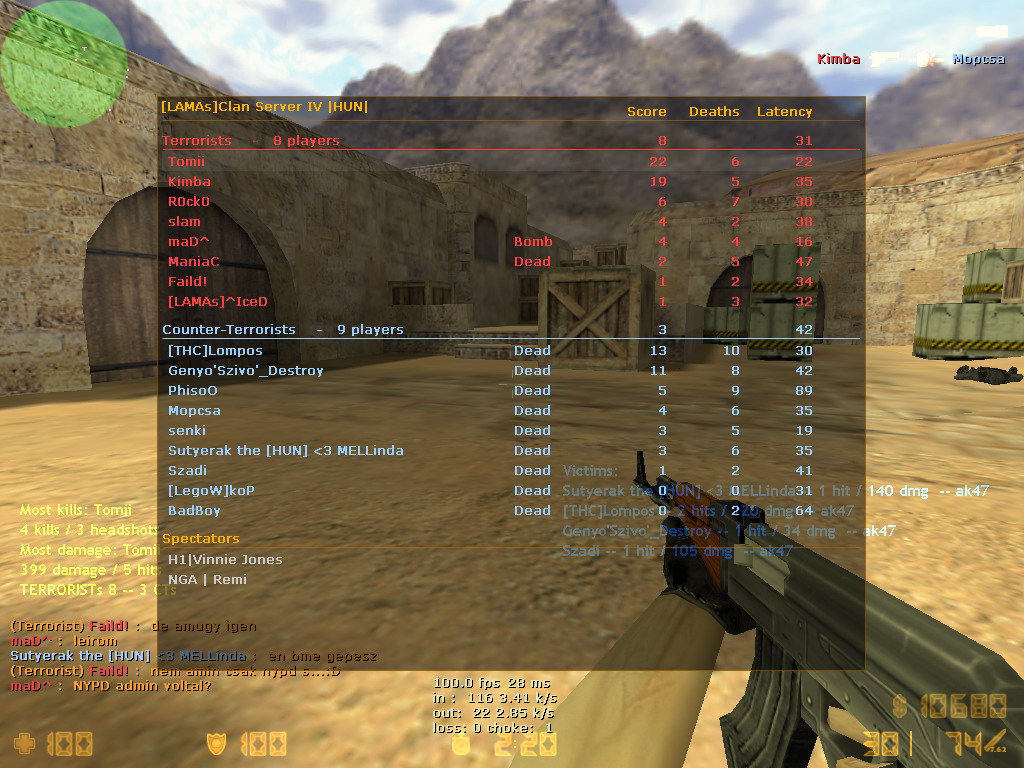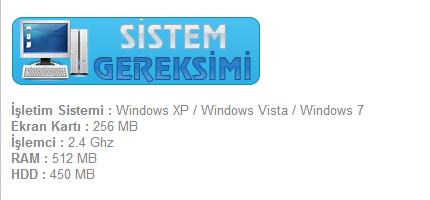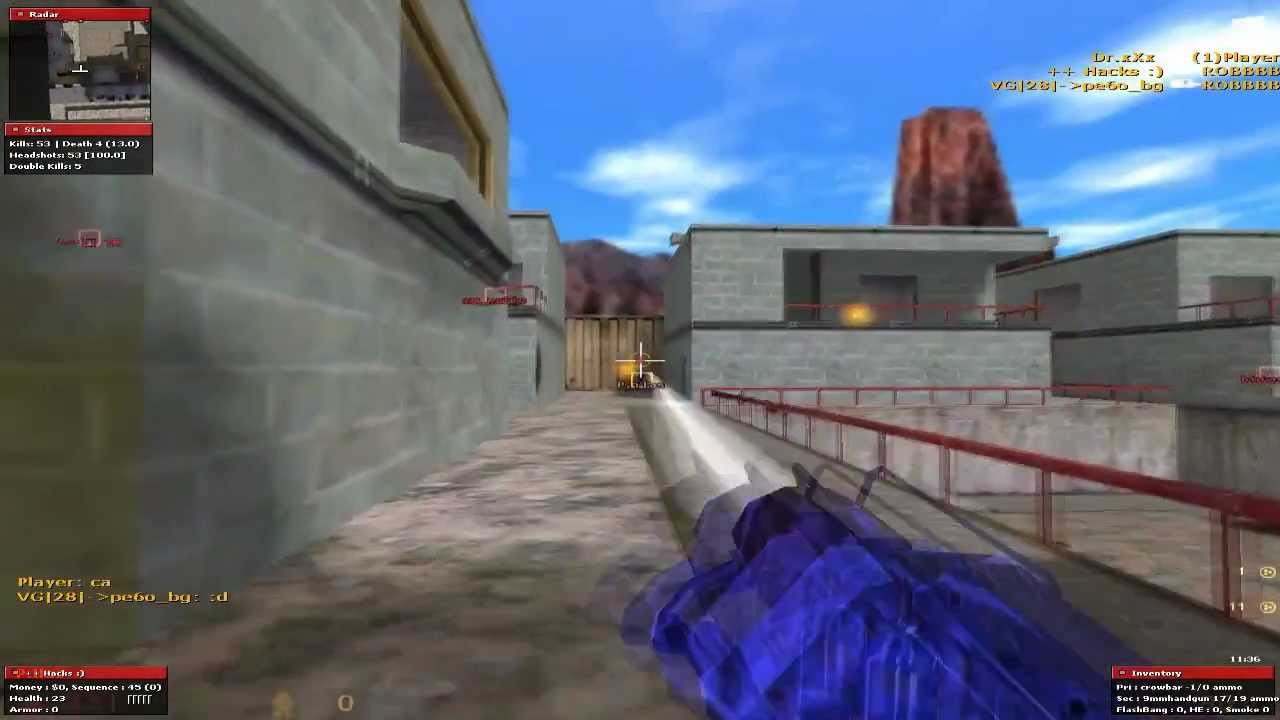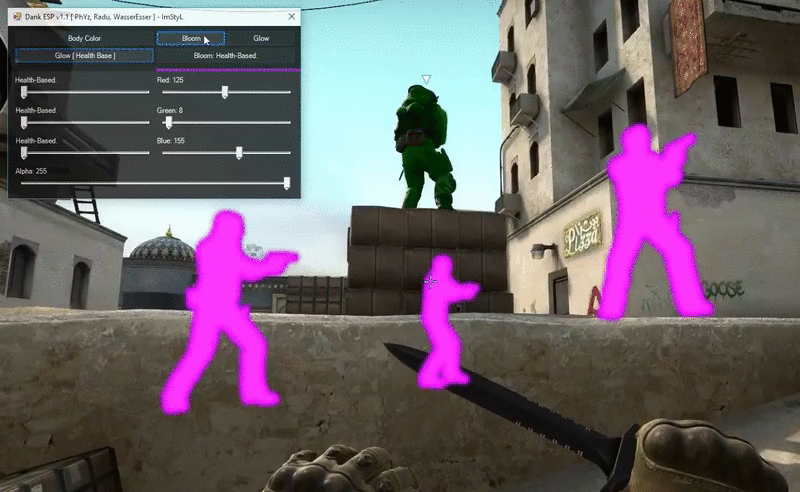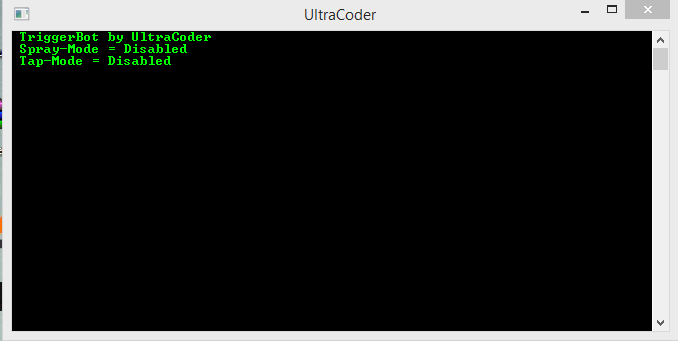Kurulum
XML dosyasını bir metin düzenleyiciyle açın (Not Defteri veya benzeri bir şey). Daha sonra tüm metni seçin ve kopyalayın (Window'da Ctrl + A, Ctrl + C)
3. Blogunuzun kontrol paneline dönün, Şablon menüsünüze erişin, HTML'yi düzenle'yi tıklayın.
Güncelleme (yukarıdaki Sürümü 2.xx)
Sevida sürüm 2.0'ı zaten kullanıyorsanız bunu şu adımları izleyerek yapabilirsiniz:
Buraya Kadar Temanın Yükleme İşlemi Tamamladık şimdi sıra asıl önemli kısımda etiketlerin düzenlenmesi kısmı bu kısımları resimlerle açıklamak istiyorum.
Düzenin Açıklaması:
Temayı yükledikten sonra, bu widget'ın bu temalarda işe yaraması için minimum ayar yapacağız.
Yorumların Görünmesi iç:
Demo gibi açıklama alanı yapmak ve İfadeyi göstermek için bu işlemi yapacağız
 Demo gibi açıklama alanı yapmak ve İfadeyi göstermek için bu işlemi yapacağız
Demo gibi açıklama alanı yapmak ve İfadeyi göstermek için bu işlemi yapacağız
Bu temadaki Üst Menü'yü düzenlemek için şu adımı uygulayabilirsiniz:
1. Önce Kontrol Paneline Git> Mizanpaj> Üst Menüyü Düzenle> Bağlantı Listesini Yapıla
2. "Yeni Site Adı" alanına menü başlığını şu şekilde ekleyin:
5. Alt Menü eklemek için, önce sizin adınıza __ ekleyin. Menü Başlığı
6. Üst menüde simge eklemek için, menü adından önce veya sonra aşağıdaki gibi bir kod ekleyebilirsiniz: <i class = "fa fa-ICON_NAME"> </ i>
XML dosyasını bir metin düzenleyiciyle açın (Not Defteri veya benzeri bir şey). Daha sonra tüm metni seçin ve kopyalayın (Window'da Ctrl + A, Ctrl + C)
3. Blogunuzun kontrol paneline dönün, Şablon menüsünüze erişin, HTML'yi düzenle'yi tıklayın.
Güncelleme (yukarıdaki Sürümü 2.xx)
Sevida sürüm 2.0'ı zaten kullanıyorsanız bunu şu adımları izleyerek yapabilirsiniz:
1."Sevida-theme.zip" dosyasını sıkıştırın.
2. Blogger Kontrol Panelinde Şablon tıklayın.
3. Yedekle / Geri Yükle düğmesini (Üst Sağ) tıklayın.
4. Dosya Seç düğmesini tıklayın. "Sevida-template-2.xx.xml" dosya konumunun nerede olduğunu bulun.
5.Daha sonra Yükle'yi tıklayın.
5.Daha sonra Yükle'yi tıklayın.
Buraya Kadar Temanın Yükleme İşlemi Tamamladık şimdi sıra asıl önemli kısımda etiketlerin düzenlenmesi kısmı bu kısımları resimlerle açıklamak istiyorum.
Düzenin Açıklaması:
- Tema Seçenekleri Alanı (varsayılan seçeneği değiştirmek için bu alan)
- Üst Menü Alanı
- En Çok Sosyal Bağlantı alanı
- Başlık Alanı
- En Popüler Reklam Alanları (Önerilen 720 x 90)
- Ana Menü Alanı
- Mega Menü Bağlantıları İçerik alanı (bu widget, ana menüye linkler eklerseniz gösterilir)
- Haber Ticker Bölgesi
- En Çok Tavsiye Edilen Posta Alanı
- Dergi Widget Alanı (Bu sadece Ana sayfada gösterilir ve Etiket aleti tarafından Son yayın için bölüm görüntülenir)
- Sağ Kenar Çubuğu Alanı
- Kenar Çubuğu Sekmesi Widget Alanı
- Reklam eklemek için yerleştirin. Makalenize [reklamlar-posta] eklerseniz Postalar İçeriği Reklamındaki kod görünür
- Etiket Sonrası Alanı (bu etiket Yeni Başlık başlığı üzerinde gösterilecektir)
- Bu, blog yorum sisteminizi kontrol etmek için ([blogger] [facebook] [disqus])
- Disiplin yorumları eklemek isterseniz, sizin disqus kısa adınızı buraya koyun.
- Flickr rozeti eklemek isterseniz buradan Flickr kimliği burada
- Altbilgi Alanı
- Yazarın Profil Alanı
- Manuel Resim Alanı (kendi alanınızdaki tüm Resim widget'ı, HTML widget'ınıza el ile kaydırma eklerseniz gösterilir)
- Bu, google adsense Javascript'i etkinleştirir, sadece "y" etkinleştirip "n" devre dışı bırakır
/*------ English To Arabic ------*/
fild1 : Popular Posts
fild2 : المقالات الشائعة
/*------ English To French ------*/
fild1 : Popular Posts
fild2 : Articles populaires
/*------ English To Allemand ------*/
fild1 : Popular Posts
fild2 : Beliebte Beiträge
/*------ English To Espagnol ------*/
fild1 : Popular Posts
fild2 : Puestos Popular
3. Bu temanın diğer varsayılan ayarını değiştirmek için sumlength, fixMenu recentpost, recentcomment, ilgili, özellikli, rasgele vb. "Yeni Site Adı" alanına Mülkiyet. ex: recentpost Ve "Yeni Site URL'si" alanına azami sayı. örn .: 6
Varsayılan ayarlar:Temayı yükledikten sonra, bu widget'ın bu temalarda işe yaraması için minimum ayar yapacağız.
Yorumların Görünmesi iç:
Demo gibi açıklama alanı yapmak ve İfadeyi göstermek için bu işlemi yapacağız
- Blogger Kontrol Panelinde Ayarlara tıklayın.
- Yayınlar ve Yorumlar'a tıklayın
- Yorum konumunu yerleşik yapın
- Ardından Ayarları kaydet 'i tıklayın
Blog Feed
Bu son yorum yapmak için, Arama Sonucu, Özel Mesaj ve Etiket Postayla inceye işle- Blogger Kontrol Panelinde Ayar'ı tıklayın.
- Diğer'i tıklayın
- Blog İçerik Takibine İzin Ver kısmını tümü yapın
- Ardından Ayarları kaydet 'i tıklayın.
Blog Yapılandırma Ayarları
 Demo gibi açıklama alanı yapmak ve İfadeyi göstermek için bu işlemi yapacağız
Demo gibi açıklama alanı yapmak ve İfadeyi göstermek için bu işlemi yapacağız- Blogger Kontrol Panelinde Yerleşime tıklayın.
- ardında blogger kayıtları kısmından düzenleye tıklayın
- daha sonra aşağıdaki resimde vereceğim ayarları eynen uygulayın.
- Ardından Ayarları kaydet 'i tıklayın.
Blog Menü ayarları
Üst MenüBu temadaki Üst Menü'yü düzenlemek için şu adımı uygulayabilirsiniz:
1. Önce Kontrol Paneline Git> Mizanpaj> Üst Menüyü Düzenle> Bağlantı Listesini Yapıla
Menu Title 3. Ve "Yeni Site URL'si" alanına, URL adresinizi ekleyin.
4. Alt Menü eklemek için, önce _ ekleyin _Sub Menu
5. Alt Menü eklemek için, önce sizin adınıza __ ekleyin. Menü Başlığı
__Sub Sub Menu6. Üst menüde simge eklemek için, menü adından önce veya sonra aşağıdaki gibi bir kod ekleyebilirsiniz: <i class = "fa fa-ICON_NAME"> </ i>
<i class="fa fa-facebook"></i>Menu Title
_<i class="fa fa-twitter"></i>Sub Menu
__<i class="fa fa-pinterest"></i>Sub Sub Menu